Plex adalah platform media Anda sendiri di mana Anda dapat mengatur server media pribadi Anda dengan semua Film dan Acara TV favorit Anda. Setelah Anda menginstal klien Plex di sistem Linux Anda, Anda akan dapat mengakses server media dari mana saja di dunia. Sangat mudah dan sederhana untuk menginstal server media Plex pada mesin Linux. Karena sebagian besar server berjalan pada konfigurasi server Apache Ubuntu, maka kita dapat mengatakan bahwa server media Plex akan benar-benar berjalan dengan lancar di mesin berbasis Linux atau Linux.
Server Media Plex di Linux
Satu hal yang sangat menarik bagi saya tentang server media Plex adalah, ketika Anda akhirnya menginstal Plex di sistem Linux Ubuntu Anda, itu akan mengumpulkan semua file media berdasarkan kategori dan akan ditampilkan kepada Anda seperti bioskop. Anda bahkan dapat mengakses file Plex saat offline. Ada unduhan pada opsi perangkat jarak jauh di server Plex. Fitur utama dari server Plex dicatat agar Anda dapat memahami dengan lebih baik. Dalam postingan ini, kita akan mempelajari cara menginstal Plex di mesin Linux.
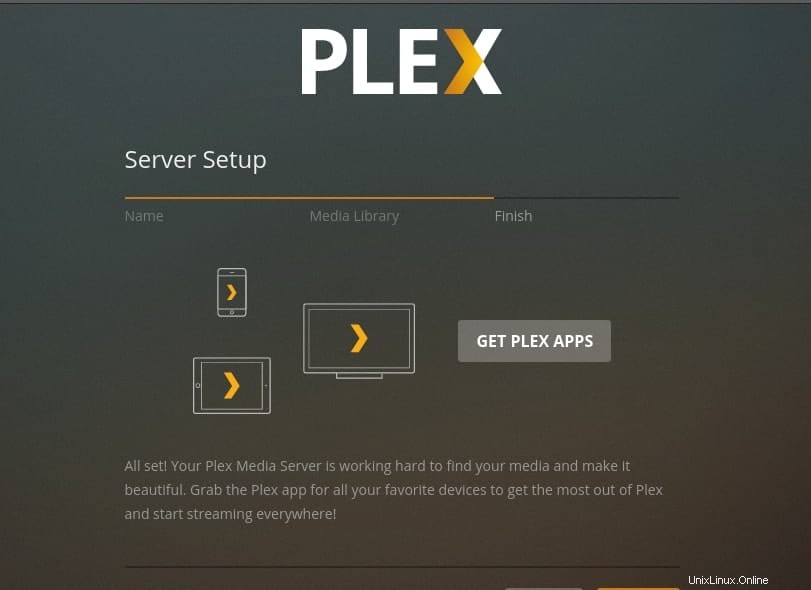
- Server Media Sendiri
- Sinkronisasi Penyimpanan Cloud
- Penyiapan TV Lokal
- Sinkronkan dengan Perangkat Seluler
- UI yang Bersih dan Rapi
- Kontrol CPU dan Bandwidth
- Tidak Membunuh Banyak Tenaga
Langkah 1:Dapatkan File Pemasang Plex untuk Linux
Server media Plex tersedia di situs web resmi Plex TV. Anda hanya perlu mengunduh dan menginstal file dengan penginstal perangkat lunak Linux Anda. Jika Anda pengguna Debian atau Linux Ubuntu, Anda akan menemukan .deb file paket di situs web. Setelah .deb paket, Anda dapat menginstal Plex melalui penginstal Perangkat Lunak Ubuntu atau, Anda juga dapat menjalankan perintah penginstalan paket Debian di terminal.
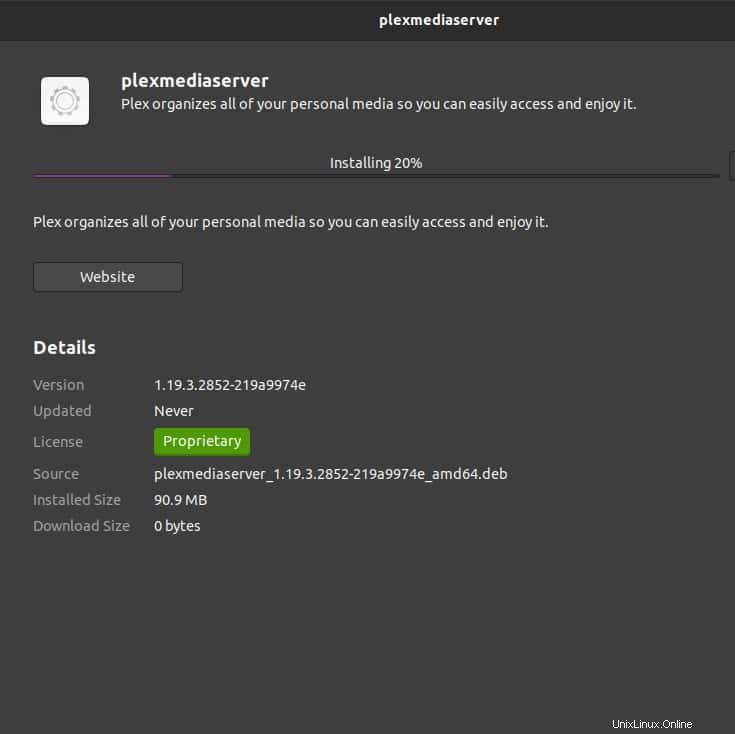
Unduh Plex untuk Linux
Terkadang, penginstal perangkat lunak Debian/Ubuntu tidak berfungsi karena beberapa alasan teknis atau tidak baik, dalam hal ini, Anda selalu dapat menggunakan shell terminal Linux Anda.
$ sudo dpkg -i plexmediaserver_1.19.3.2852-219a9974e_amd64.deb- -

Jika Anda menggunakan distribusi Fedora, CentOS, atau SUSE Linux, Anda perlu mengunduh .rpm paket file dari menu unduhan dropdown. Kemudian Anda dapat mengikuti baris perintah terminal untuk menginstal .rpm paket di mesin Linux Anda.
$ sudo yum install plexmediaserver-1.19.4.2902-69560ce1e.i686.rpm
Langkah 2:Memilih Paket Plex
Inilah bagian di mana Anda harus memilih paket untuk akun server Plex Anda. Anda dapat memilih di antara paket bulanan, tahunan, dan seumur hidup. Jika Anda hanya ingin mencoba Plex, saya sarankan Anda mengambil paket bulanan, yang juga merupakan paket Plex paling populer. Dan, jika Anda sudah selesai mengikuti dan memahami mekanisme Plex, saya akan menyarankan Anda paket tahunan untuk berlangganan. Nanti kamu yang menentukan sendiri mau beli paket lifetime atau tidak.
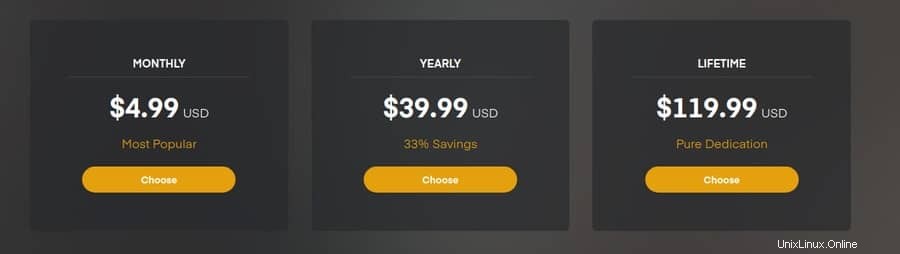
Langkah 3:Menyiapkan Server Media Plex di Linux
Setelah menginstal server Plex di dalam mesin Linux Anda, sekarang saatnya untuk mengonfigurasi media Plex dengan kredensial pribadi atau bisnis Anda. Untuk mencapai halaman pengaturan Plex, Anda perlu membuka browser web Anda dan ketik alamat localhost diikuti oleh port 32400. Itu port default untuk Plex.
http://localhost:32400/web/index.html http://127.0.0.1:32400/web/index.html
Setelah membuat akun Plex baru, Anda sekarang dapat mengatur Perpustakaan Media untuk Film, Drama, atau Musik. Setelah konfigurasi dasar selesai, Anda sekarang dapat melompat ke bagian alokasi file server Anda. Jangan lupa untuk mencentang Izinkan saya mengakses media saya di luar rumah saya jika Anda ingin memuat server Anda dari jaringan Anda sendiri.
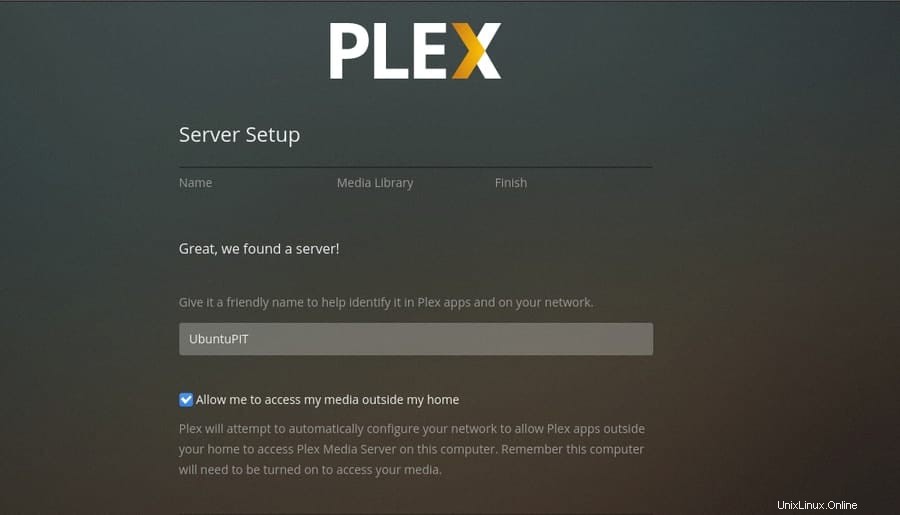
Langkah 4:Menyiapkan Perangkat Resmi untuk Plex
Saat Anda menggunakan Linux, saya yakin Anda memiliki banyak perhatian tentang keamanan server Anda. Anda dapat memeriksa perangkat mana yang saat ini masuk atau masuk sebelumnya ke server Plex Anda. Anda dapat mengotorisasi, menghapus, dan mengubah izin perangkat Anda. Dari pengaturan Plex, Anda juga dapat mengatur pengaturan berbagi. Di sana Anda dapat membatasi atau menyetujui permintaan akses pengguna.
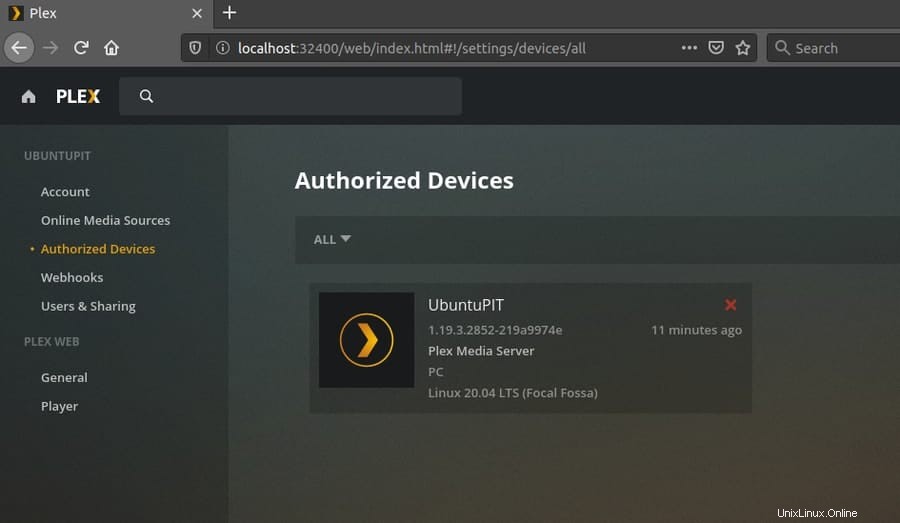
Di bawah pengaturan Web Plex, Anda dapat mengontrol bagian pemutar media. Anda akan dapat mengubah layar pemutar, antarmuka, dan menambahkan/menghapus subtitle.
Langkah 5:Kontrol Bandwidth untuk Plex dari Linux
Memasang server media mungkin sangat menyenangkan dan menantang, tetapi setelah beberapa saat, Anda akan menyadari bahwa server media menghabiskan banyak bandwidth Anda. Ya, jangan khawatir, jika Anda memiliki koneksi bandwidth terbatas atau mengalami masalah pemutaran karena krisis bandwidth, Anda selalu dapat mengontrol dan membatasi bandwidth untuk server Plex Anda. Setelah server Plex diinstal pada mesin Linux Anda, di bawah pengaturan Web Plex, Anda akan menemukan menu tarik-turun kontrol bandwidth Plex, cukup pilih dan simpan pengaturan pilihan Anda.
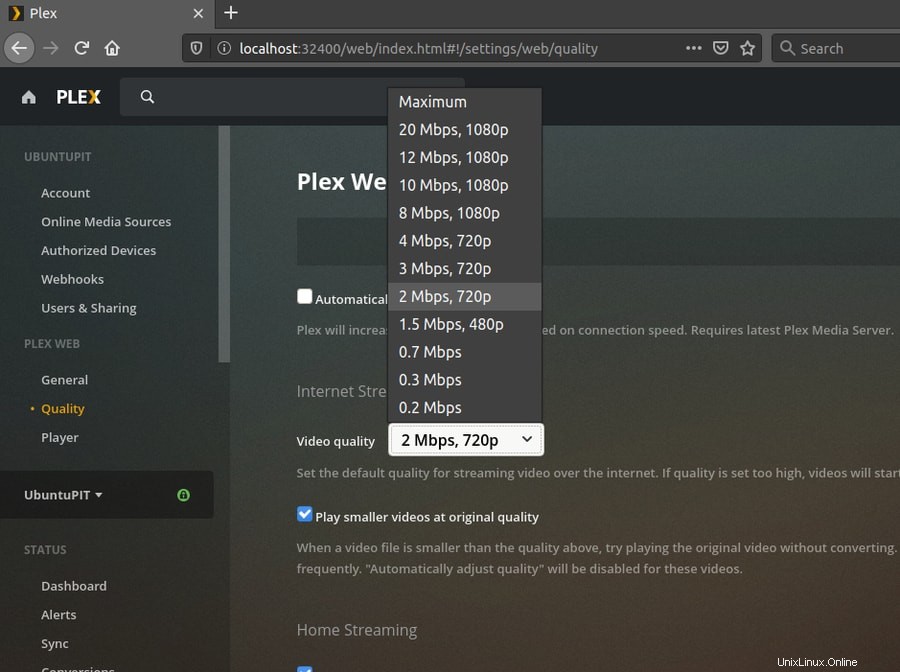
Langkah 6:Plex Pass untuk Fitur Premium
Plex pass adalah fitur premium dari Plex Server, dengan fitur Plex Pass Anda dapat menyinkronkan semua perangkat seluler Anda dan merekam acara TV melalui Plex Server Anda. Plex Pass juga memberi Anda hak untuk menerapkan kontrol orang tua, jika Anda membutuhkannya. Plex Pass juga dapat memberi Anda opsi tampilan foto yang lebih baik dengan gaya dinamis, mendapatkan sistem musik yang jelas dan disesuaikan, dan, memberi Anda lingkungan gedung bioskop saat menonton film.
Anda mungkin berpikir tentang apa lagi yang dapat dilakukan oleh Plex Pass? Jika Anda kerabat dan penasaran siapa yang menonton apa, maka Anda harus mendapatkan Plex Pass. Ini memberi Anda otoritas penuh untuk melihat dasbor pengguna tempat Anda dapat memantau apa yang terjadi di front-end dan back-end Server Plex Anda.
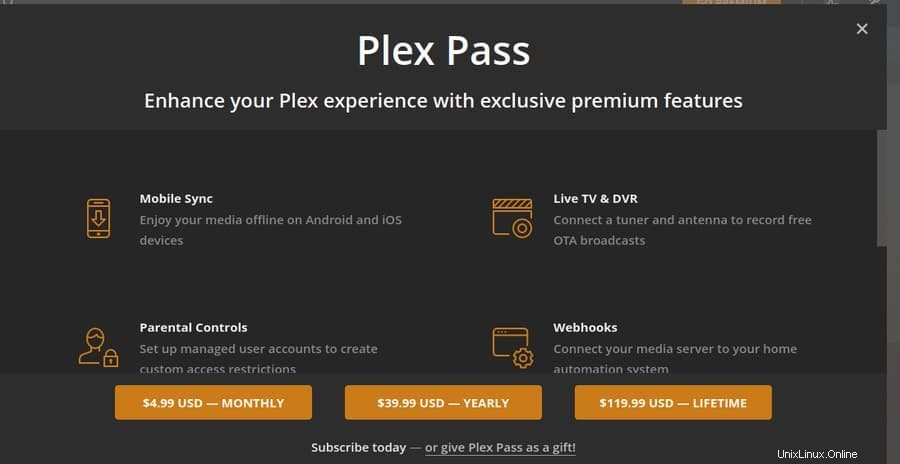
Langkah 7:Pengaturan Firewall untuk Server Plex
Ini adalah pengaturan paling penting untuk server yang biasanya orang lupa untuk mengkonfigurasi. Karena biasanya, firewall Linux tidak membuat abstraksi apa pun untuk mencapai Server Plex Anda. Tapi itu mungkin menjadi masalah ketika Anda ingin mendapatkan akses global. Jadi, berhati-hatilah dan berhati-hatilah saat Anda mengonfigurasi Server Plex di Linux. Jangan lupa untuk memperbesar akses firewall.
$ sudo ufw enable $ sudo ufw status $ sudo ufw allow from 127.0.0.1:32400
Menghapus Instalasi Server Plex dari Mesin Linux
Saya yakin setelah Anda selesai menginstal dan mengonfigurasi Server Media Plex, Anda akan menyukai servernya. Tetapi jika Anda perlu memulai dari awal, Anda mungkin harus menghapus/menghapus instalan server Plex dari mesin Linux Anda. Untuk menghapus server Plex dari mesin Linux, pertama-tama, tutup semua tab dan aplikasi yang menjalankan Plex dari mesin Anda. Kemudian jalankan baris perintah terminal berikut di mesin Linux Anda. Hapus direktori berikut.
Untuk Mesin Linux Debian/Ubuntu:
$ dpkg -r plexmediaserver /var/lib/plexmediaserver/Library/Application Support/Plex Media Server/
Untuk Fedora, CentOS, atau distribusi SUSE Linux:
$ rpm -e plexmediaserver /var/lib/plexmediaserver/
Sekarang Anda perlu menghapus akun pengguna Plex Server dari mesin Linux Anda.
$ userdel plex
Pemikiran Terakhir
Dalam posting ini, saya telah melalui proses singkat namun efisien tentang cara menginstal dan mengkonfigurasi server media Plex pada sistem Linux. Saya juga telah membahas beberapa konfigurasi Plex utama. Setelah Anda benar-benar melakukan pengaturan dengan server Plex di sistem Linux, Anda juga bisa mendapatkan aplikasi media Android Plex dari Playstore untuk mengontrol server dengan lebih baik.
Jika Anda adalah penggemar server Plex, beri tahu kami fitur Plex mana yang lebih menarik bagi Anda. Dan jika Anda adalah pengguna Plex baru, Anda juga dianjurkan untuk menulis pengalaman Anda menggunakan server Plex di mesin Linux Anda. Juga, bagikan postingan ini di media sosial Anda.